Ilægning afhængigt af brug
Læg originalen i den korrekte position på glaspladen i henhold til den funktion, der skal bruges. Hvis du ikke placerer originalen korrekt, scannes den muligvis ikke korrekt.
| Originaler | Funktion | Ilægning |
|---|---|---|
| Magasiner, aviser og dokumenter |
Kopiering eller fax |
|
|
Scanning med automatisk registrering af originalens type og størrelse Hvis du scanner ved hjælp af kontrolpanelet, skal du vælge Auto scan som Dokumenttype (Document type) i scannertilstand. |
||
|
Scanning med angivelse af en standardstørrelse (A4, Letter osv.) Hvis du scanner ved hjælp af kontrolpanelet, skal du vælge Dokument (Document) eller Foto (Photo) som Dokumenttype (Document type) i scannertilstand, og angive en standardstørrelse (A4, Letter osv.) som Scanningsstørrelse (Scan size). |
||
| Fotos, postkort, visitkort og disk (bd/dvd/cd) |
Scanning af en enkelt original Hvis du scanner ved hjælp af kontrolpanelet, skal du gå frem som beskrevet herunder.
|
|
|
Scanning af to eller flere originaler Hvis du scanner ved hjælp af kontrolpanelet, skal du gå frem som beskrevet herunder.
|
 Bemærk
Bemærk
-
Se nedenfor for yderligere oplysninger om, hvordan du scanner fra computeren, og hvordan originalerne ilægges.
-
På Windows:
-
På Mac OS:
-
Ilægning af originalen, så den placeres ud for justeringsmærket ( )
)
Anbring originalen MED DEN SIDE, DER SKAL SCANNES, NEDAD på glaspladen, og sørg for, at den flugter med justeringsmærket ( ). Dele, der er placeret inden for det skraverede område, kan ikke scannes.
). Dele, der er placeret inden for det skraverede område, kan ikke scannes.
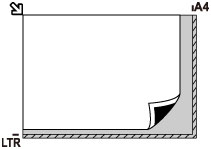
 Vigtigt
Vigtigt
-
Printeren kan ikke scanne det skraverede område (A) (1 mm (0,04 tommer) fra kanterne af glaspladen).
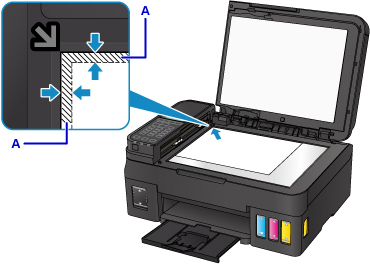
Ilægning på midten af glaspladen
Placer originalen MED DEN SIDE, DER SKAL SCANNES, NEDAD, så der er en afstand på mindst 1 cm (0,4 tommer) mellem glaspladens kanter (diagonalt skraveret område). Dele, der er placeret inden for det skraverede område, kan ikke scannes.
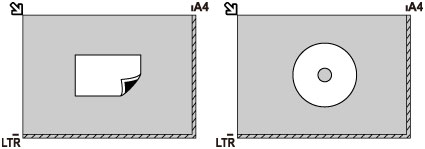
Ilægning af to eller flere originaler
Placer originalerne, så MED DEN SIDE, DER SKAL SCANNES, NEDAD. Sørg for, at der er en afstand på mindst 1 cm (0,4 tommer) mellem glaspladens kanter (diagonalt skraveret område) og originalerne samt mellem selve originalerne. Dele, der er placeret inden for det skraverede område, kan ikke scannes.
Du kan placere op til 12 emner.
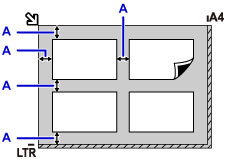
A: Mere end 1 cm (0,4 tommer)
 Bemærk
Bemærk
- Funktionen Vridningsretning retter automatisk originaler op, der er placeret med en skævhed på op til cirka 10 grader. Skævt placerede fotos med en lang kant på 180 mm (7,1 tommer) eller mere kan ikke rettes op.
- Fotos, som ikke er rektangulære eller har en uregelmæssig form (såsom udklippede fotos), kan måske ikke scannes korrekt.

